前言
如果你希望使用腾讯会议实现人像在右下角透明出现:
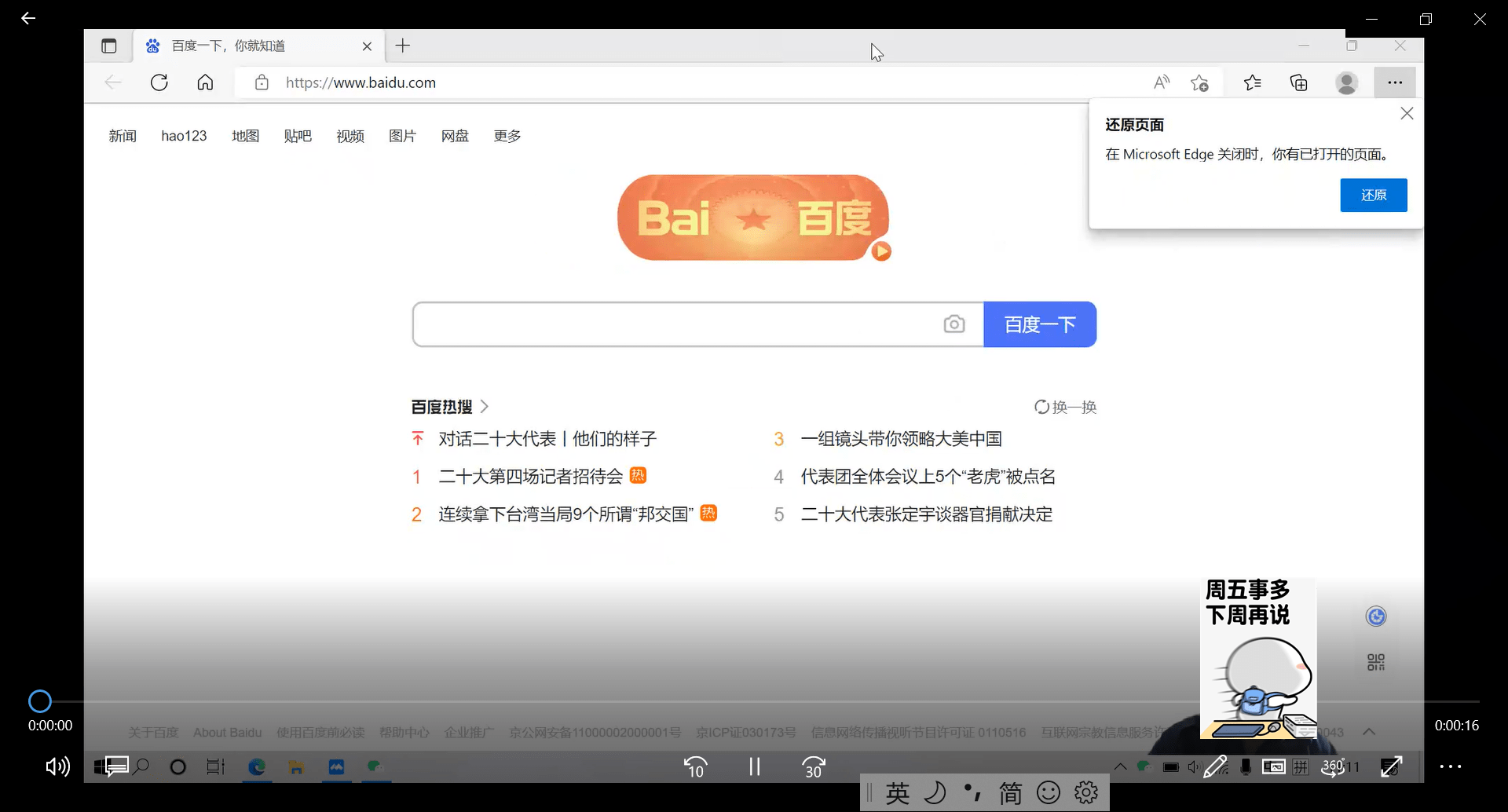
那么你可以按照我的步骤进行操作。
安装登录腾讯会议
这一步不用过多赘述,下载最新版的腾讯会议并使用微信登录即可。
然后我们选择创建一个会议
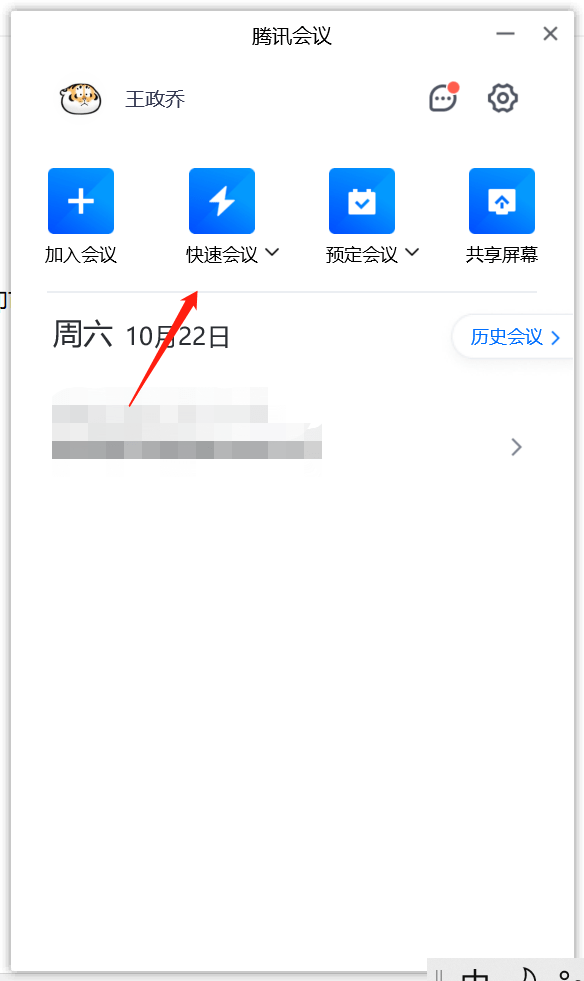
设置腾讯会议
在会议界面,我们点击共享屏幕,然后勾选人像画中画,选中桌面,点击确认共享。
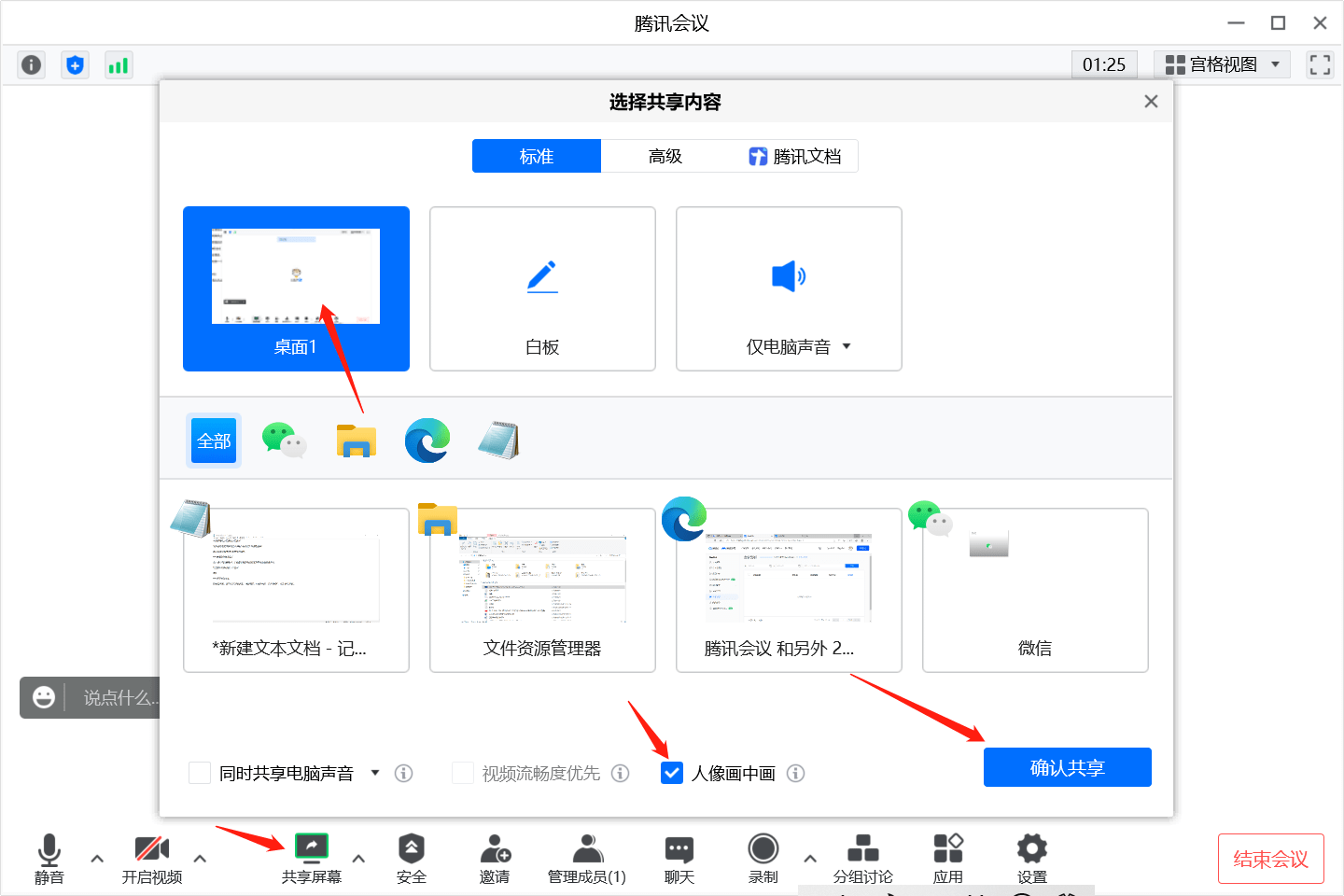
然后我们就可以看到顶部有腾讯会议的控制栏,我们点击开始视频,此时我们在桌面右下角出现你的头像
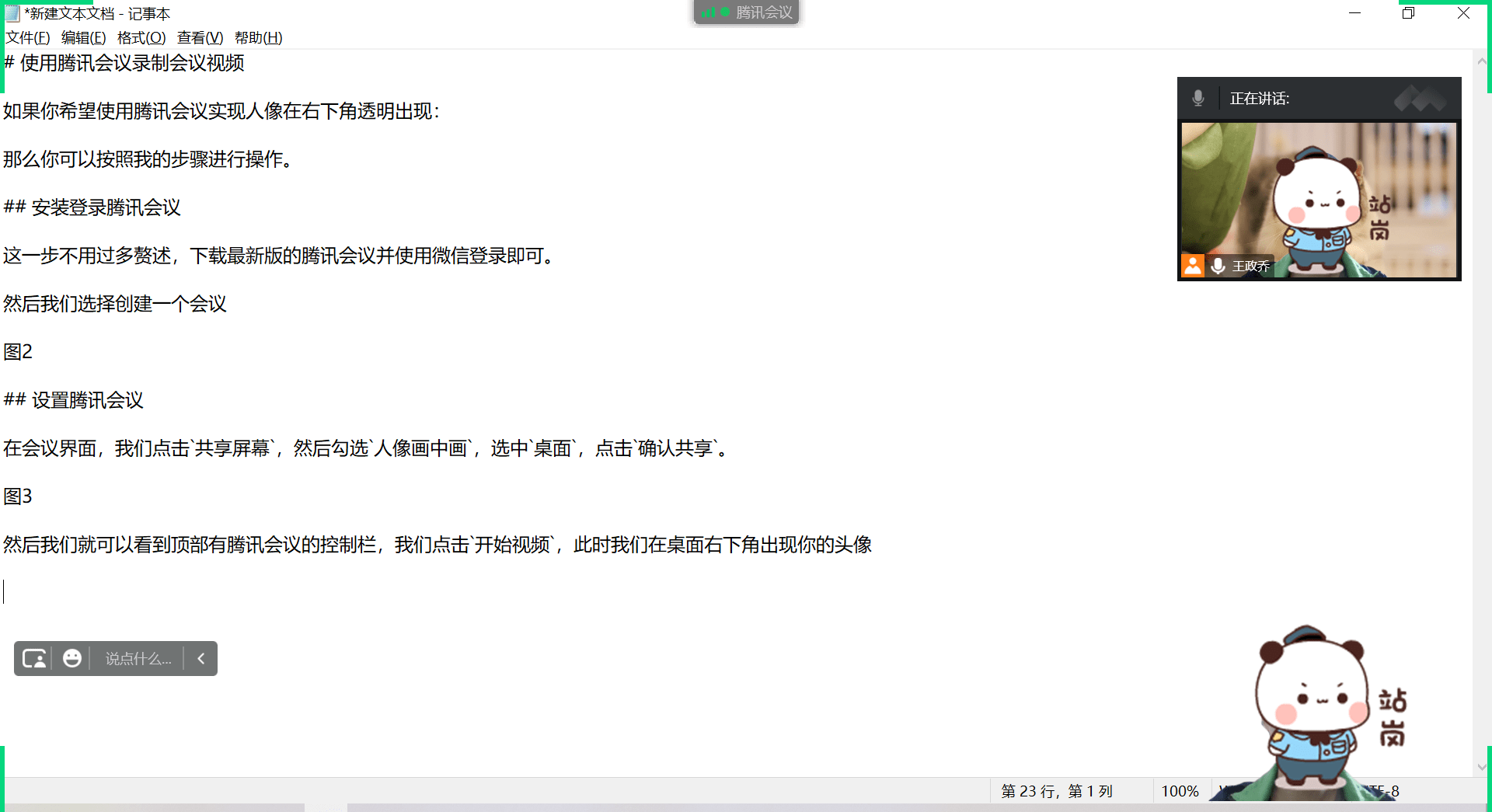
接下来我们点击控制栏的更多,录制,云录制,此时开始录制。
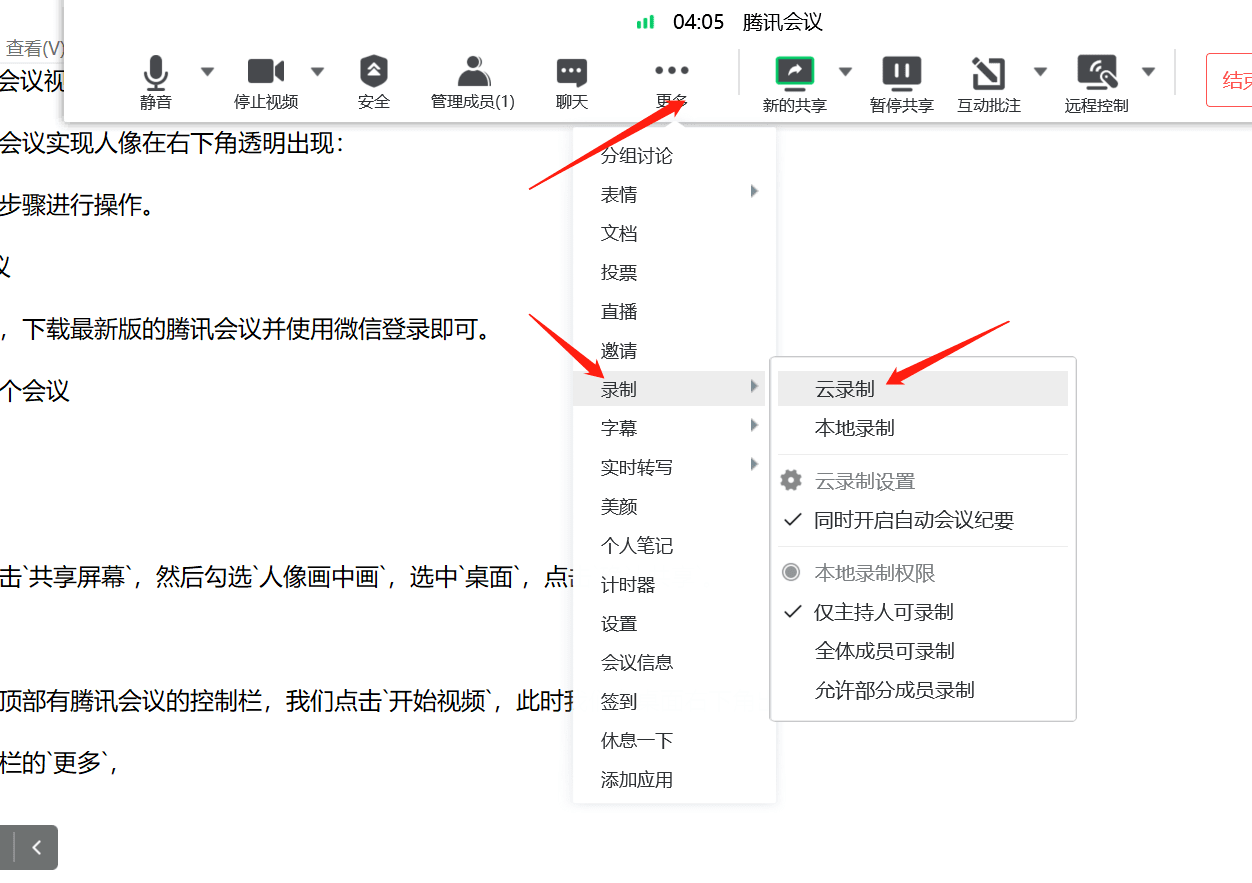
注意!此时我们可以说两句话,等5秒后再开始正式录制,否则头部的内容可能无法使用!
结束下载录制结果
我们在顶部控制栏的录制中附近能找到结束按钮,点击即可结束。
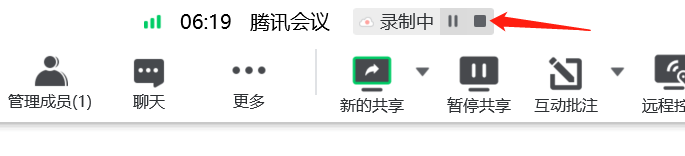
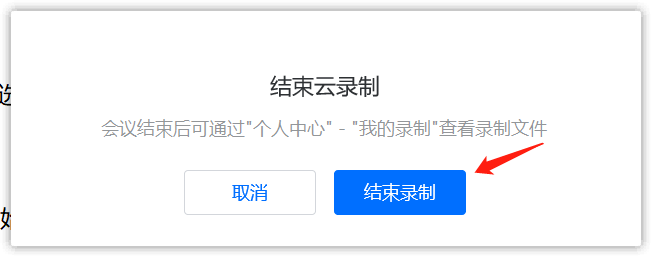
然后我们在会议结束或者离开会议后,点击腾讯会议的设置,录制,云录制-管理,然后可以看到我们最新的会议情况,这个过程中可能会比较长,因为需要在线处理。

一般情况下如果录制处理完成在右下角会有提示,我们在云录制管理界面上找到本次录制,然后点击更多,下载即可完成录制的下载。
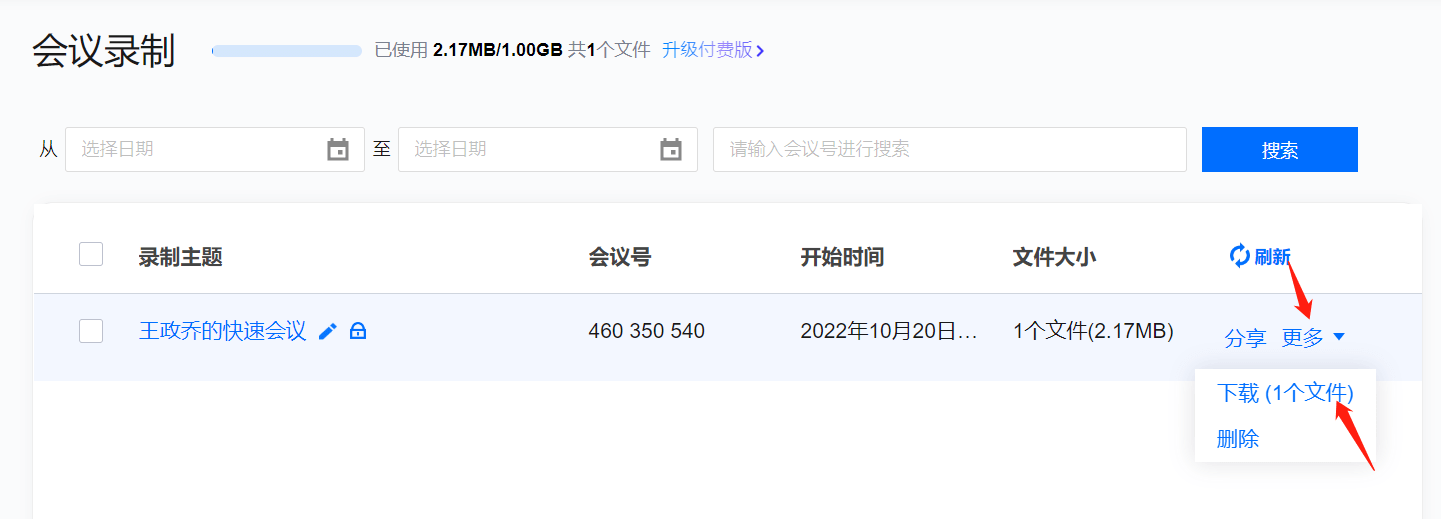
我们赶紧试试吧!